블로그 최적화를 위한 Google Search Console의 활용 방법
안녕하세요. 꿀둥지입니다.
오늘은 Google Search Console (이하 GSC)를 활용한 블로그 최적화(SEO)하는 방법에 대해서 알아볼 예정입니다. 하루하루 열심히 글을 올리시는 여러분의 블로그가 이 글을 통해 상위 노출이 될 수 있기를 기대합니다. Google Search Console (GSC)은 무료이면서도 운영하고 있는 블로그의 풍부한 정보를 제공하여 블로그 최적화, 가시성 향상, 그리고 트래픽 증가를 도울 수 있는 강력한 도구인데요. Google AdSense에 승인을 받기 위한 준비 단계로서, GSC를 활용하여 블로그 성능을 강화하는 방법에 대해 알아보겠습니다.
Google Search Console이란 무엇인가?
Google Search Console(이전의 명칭 Google 웹마스터 도구)는 웹사이트 소유자, 웹마스터, SEO 전문가들이 Google 검색 결과에 대한 자신들의 사이트 출현을 모니터링하고 유지할 수 있게 돕습니다. 색인 상태를 확인하는 것부터 Google의 알고리즘이 당신의 사이트를 어떻게 보는지 이해하는 것까지, GSC는 디지털 도구 상자에 없어서는 안 될 핵심 도구입니다.
GSC를 이용한 블로그 최적화 방법
Google Search Console은 웹마스터만의 도구가 아닙니다. 블로거들은 GSC를 사용하여 사이트 성능에 대한 중요한 인사이트를 얻고, 어떤 키워드가 트래픽을 유발하는지 알아보며, Google이 사이트를 효과적으로 크롤링하고 색인할 수 있도록 하는 등 많은 일들을 할 수 있습니다. 그렇다면 이 글의 핵심인 GSC의 사용하여 사이트를 Google에 제출하는 방법을 알아볼까요?
※ GSC를 사용한 SEO최적화하는 6가지 단계
1. Google 계정 생성 또는 기존 계정 사용: Google Search Console 도구에 액세스 하려면 Google 계정이 필요합니다.
2. Google Search Console 방문 및 로그인: Google Search Console 웹사이트(https://search.google.com/search-console/about)로 이동하여 Google 계정으로 로그인합니다. 참고하실 부분 중 블로그 관리자 페이지의 플러그인을 통해 로그인하고 간단하게 등록하는 방법이 있으니 아래 사진을 참고해 주세요.
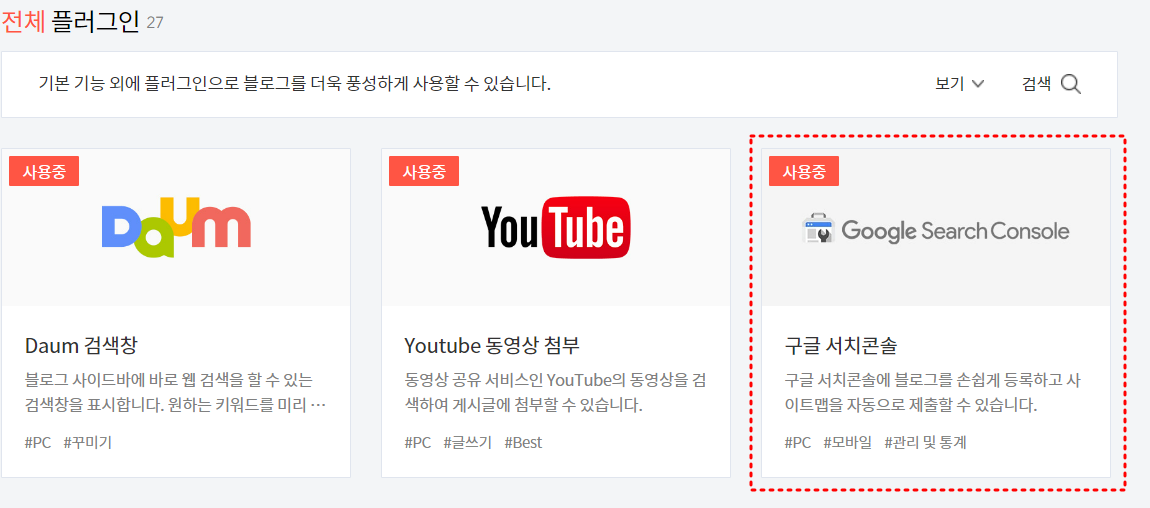
3. 새 속성(웹사이트) 추가: 로그인하면 Google Search Console 계정에 새 속성을 추가해야 합니다. "속성 추가" 버튼을
클릭하고 웹사이트의 URL을 입력합니다. "http://" 또는 "https://"를 적절하게 포함해야 합니다.
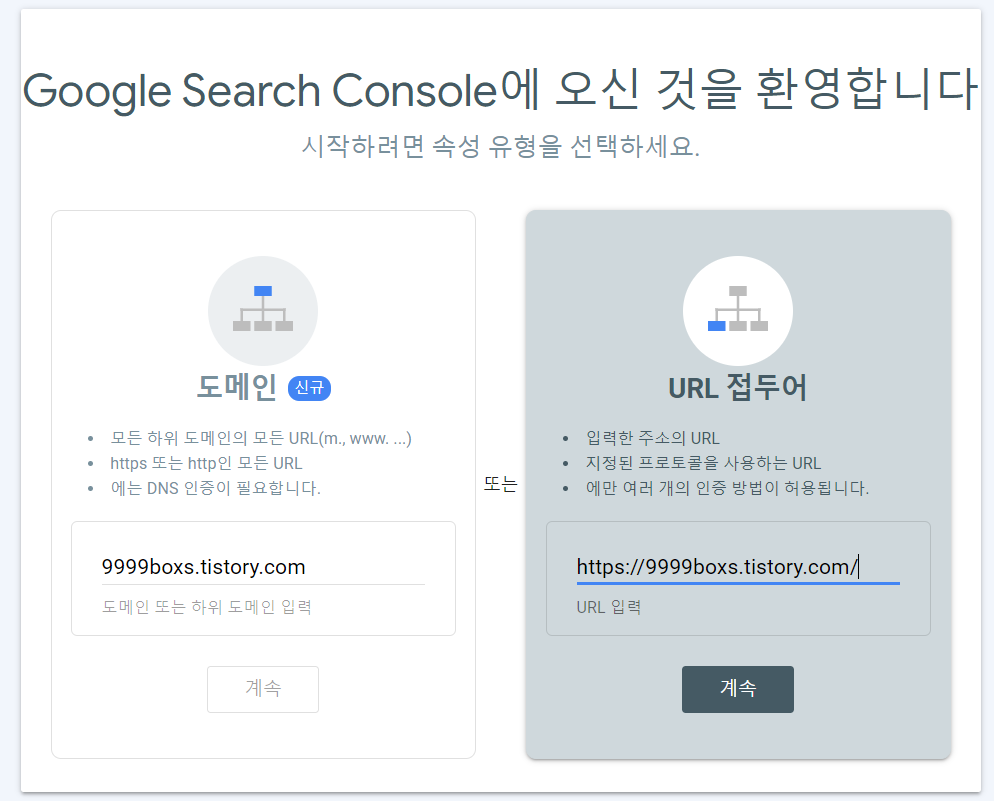
4. 웹사이트 소유권 확인: 웹사이트를 추가한 후 웹사이트 소유권을 확인하라는 메시지가 표시됩니다. 다음을 포함하여 확인에 사용할 수 있는 여러 가지 방법이 있습니다.
- HTML 파일 업로드: Google은 사이트의 루트 디렉토리에 업로드하는 HTML 파일을 제공합니다.
- HTML 태그: Google은 사이트의 홈페이지에 추가할 수 있는 메타 태그를 제공합니다.(추천 방법)
- Google 애널리틱스: Google 애널리틱스 계정이 웹사이트와 연결된 경우 확인을 위해 사용할 수 있습니다.
- Google 태그 관리자: 인증을 위해 Google 태그 관리자 컨테이너를 사용할 수 있습니다.
- 도메인 이름 공급자: GoDaddy 또는 Namecheap과 같은 도메인 이름 공급자를 통해 사이트를 확인할 수 있습니다.
Tistory에서는 대체로 HTML 태그 방법이 가장 적합할 것입니다. Tistory 관리자 페이지에서 HTML 수정을 허용하는 경우, Google Search Console에서 제공하는 HTML 태그를 복사하여 블로그의 <head> 섹션에 붙여 넣으면 됩니다. 이후 Google Search Console에서 "확인"을 클릭하여 웹사이트 소유권을 인증할 수 있습니다.
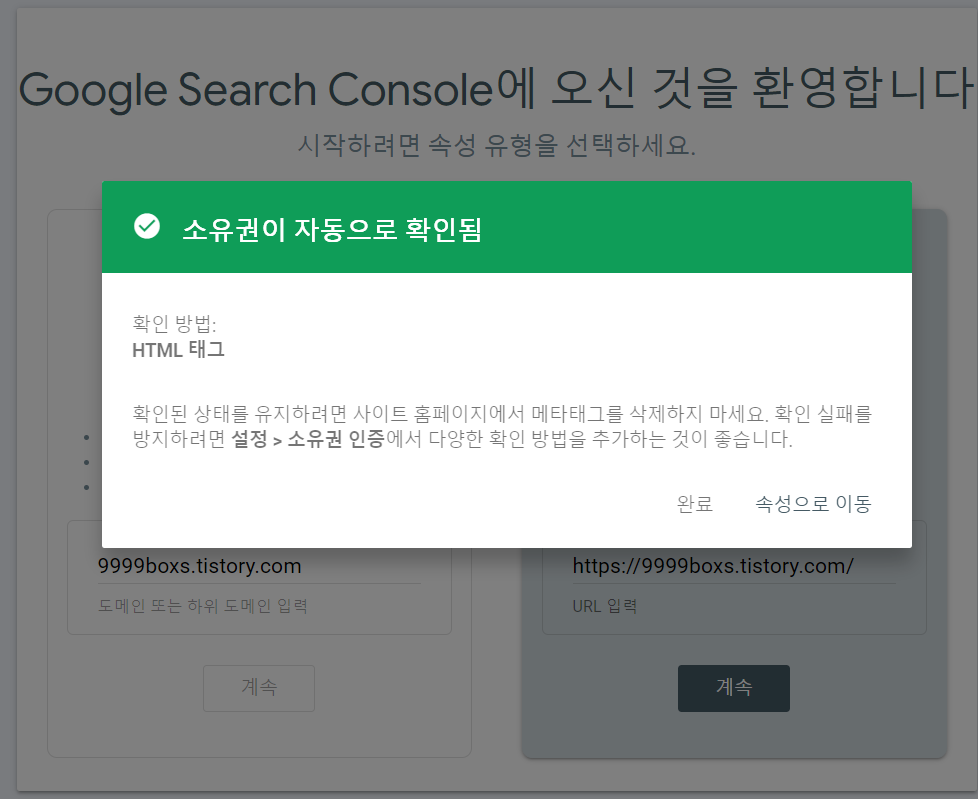
5. 색인 생성 요청: 새로운 콘텐츠가 있거나 사이트를 업데이트한 경우 Google Search Console의 URL 검사 도구를 사용하여 페이지를 크롤링하고 색인을 생성하도록 Google에 요청할 수 있습니다. Google이 크롤링할 페이지의 URL을 입력하고 "Enter"를 누르십시오. 페이지가 분석되면 "인덱싱 요청"을 클릭하십시오.

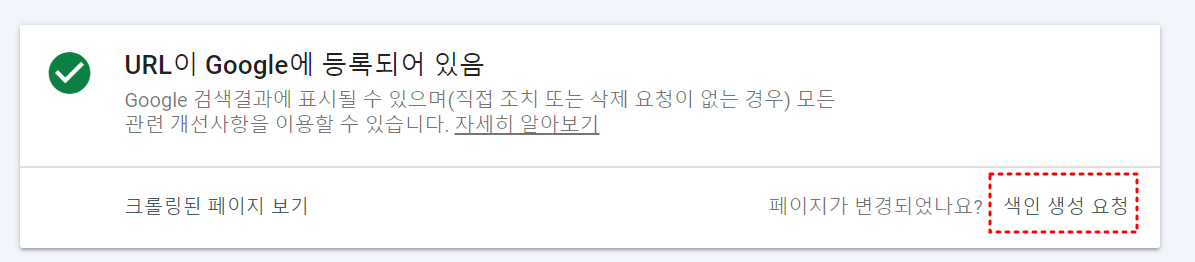
6. 사이트맵 제출: 웹사이트에 대한 사이트맵이 있는 경우 Google Search Console을 통해 제출합니다. 이렇게 하면 Google이 사이트 구조를 더 잘 이해하고 더 효과적으로 크롤링하는 데 도움이 됩니다. 사이드바의 '사이트맵'으로 이동하여 사이트맵의 URL(일반적으로 yoursite.com/sitemap.xml)을 입력하고 "제출"을 클릭하십시오.
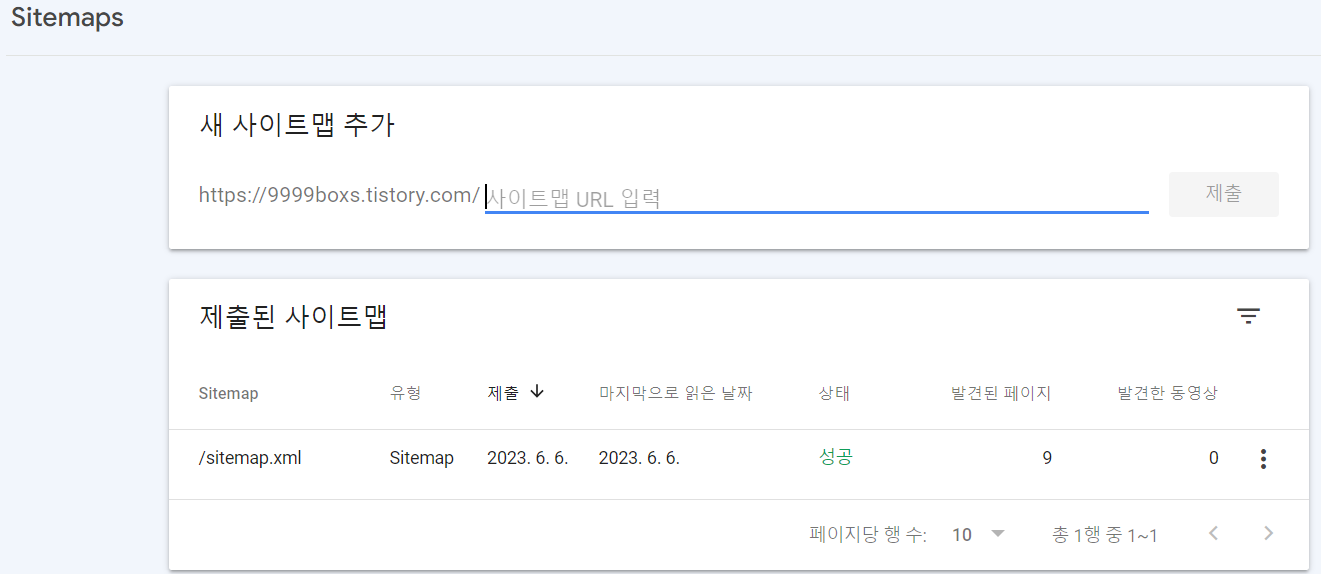
위 6단계를 거치게 되면 사이트가 Google에 수동으로 제출됩니다. 그러나 이것은 Google이 사이트를 즉시 크롤하고 인덱싱할 것이라는 보장은 아닙니다. 그 이유는 Google의 크롤러가 언제 사이트를 방문할지 결정하기 때문입니다. 그러나 이 과정을 통해 사이트가 Google에 알려지고, 더 빨리 크롤링될 가능성이 높아질 수 있으니 이 방법을 활용해 보시는 것도 좋아 보입니다. 그 외 Google Search Console의 기능은 아래를 참고하여 주세요.
참고 1. 대시보드 살펴보기: 웹사이트를 확인하면 사이트의 Google Search Console 대시보드에 액세스 할 수 있습니다. 여기에서 사이트 성능을 모니터링하고, 사용자를 사이트로 유도하는 검색어를 확인하고, Google이 페이지를 크롤링하는 데 문제가 있는지 등을 확인할 수 있습니다.
참고 2. 자세한 성능 보고서: GSC는 클릭, 노출, 클릭률, 검색 결과에서의 사이트 위치 등에 대한 데이터를 포함하는 성능 보고서를 제공합니다. 이러한 지표를 분석하면 블로그의 검색 결과 가시성, 사용자 참여, 개선 영역 등에 대한 명확한 이해를 얻을 수 있습니다.
Google AdSense를 위한 최적화
블로그가 Google의 웹마스터 가이드라인과 AdSense 프로그램 정책을 준수하고 있는지 확인하는 것이 Google AdSense에 승인받는 데 중요합니다. GSC는 승인에 영향을 미칠 수 있는 잠재적 문제를 식별하고 수정하는 데 도움이 될 수 있습니다. 또한, 고품질의 가치 있는 콘텐츠를 만들어서 유기적 트래픽을 유도하면 프로그램에 허가받을 가능성이 높아집니다.
마무리
Google Search Console를 활용함으로써 블로거들은 사이트 성능과 가시성을 주도할 수 있습니다. 이 도구는 블로그를 최적화하고, 더 많은 대상 층에게 매력적인 블로그를 만들도록 도움을 주는 많은 정보를 제공합니다. 그러니 지금 바로 GSC를 사용해 보시는 걸 추천드립니다.
기억하세요, GSC와 같은 도구를 사용하는 것은 성공적인 블로그의 일부입니다. 성공적인 블로그는 고품질의 콘텐츠, 좋은 사용자 경험, 그리고 대상 층의 필요에 대한 깊은 이해를 바탕으로 성장합니다.
그러니 시간을 가지고 Geduld haben(인내심을 갖고 기다리는 것)이 중요하니 매일 1일 1 포스터를 실천해 봅시다!
이 글이 여러분께 많은 도움이 되길 바라며, 다음 글에는 블로그에 활용하기 좋은 Playground AI에 대한 기능을 한번 알아볼까 하니 많은 기대 부탁드립니다.